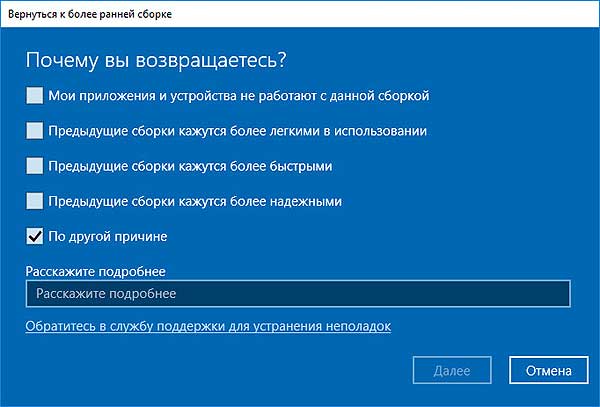Windows 10 October 2018 Update (версия 1809), конечно, содержит массу нужных и полезных обновлений и улучшений, но как и любой другой апдейт из предыдущих без проблем также не обходится. Традиция-с такая…
И в этом посте (тоже по традиции) мы попробуем рассмотреть самые актуальные проблема Windows 10 October 2018 Update, а также варианты их устранения.
Сразу скажем, материал получился очень немаленьким. Публикуем его порциями, но на отдельные страницы разбивать не стали. Потому если ответ на какой-то вопрос вы сразу здесь не увидели, просто обновите страницу (F5) и потом включите поиск по странице (Ctrl + F). Публикация дополняется, и нужную инфу вы наверняка найдете.
К слову, если новую версию Windows 10 вам устанавливать уже приходилось, то вы уж знаете, что проблемы, которые могут возникать в ходе процесса, разделить условно можно на две большие категории. Первая — это проблемы стандартные, которые могут случаться (и случаются) в процессе установки любой обновы Windows 10. Вторая — это, скажем так, эксклюзивные баги, глюки, сбои, несовместимость и прочие неприятности именно новой версии. Первых очень много, потому рассмотрели мы их не все, а лишь самые в данном случае актуальные. А вторыми же тоже пока не все ясно по причине того, что проявляются они не все сразу и потребуется некоторые время, чтобы их должным образом изучить.
В общем, далее — о том, что есть. Итак:
Windows 10 October 2018 Update не загружается
Ошибка 0x800F0922 означает, что либо ваш комп по какой-то причине не может к серверу Microsoft и скачать обновление, либо подключится он может, однако текущего раздела, зарезервированного системой (System Reserved partition), не хватает для установки обновы (как правило, потому, что данные в нем сохраняют еще и сторонние программы.
Если комп не подключается, то просто попробуйте отключить на время VPN. «Расширить» же скрытый раздел System Reserved (а в нем должно быть не менее 500MB свободного места) можно с помощью любой из специальных утилит (к примеру, Acronis Disk Director).
В самом крайнем случае проблема решается путем так называемой «чистой установки» Windows 10, в ходе которой новый раздел System Reserved будет создан автоматически. Отметим также, что в случае возникновения ошибки 0x80246007 (ошибка загрузки файла обновления по причине повреждения базы данных Центра обновления Windows), установить апдейт можно с помощью фирменной утилиты Media Creation, которая поможет выполнить чистую установку системы (при этом тоже будет создан раздел нужного размера).
[irp posts=»51009″ name=»Если пропала учетная запись администратора Windows 10 после апдейта до 1809″]Windows 10 October 2018 Update не устанавливается
Проблема тоже является стандартной, зачастую возникает из-за сбоев в работе Центром обновления Windows и легко устраняется с помощью штатного инструмента устранения неполадок Windows 10. Делается это, напомним, следующим образом:
- открываем «Параметры» системы и заходим в раздел «Обновление и безопасность«;
- слева в колонке кликаем «Устранение неполадок«;
- и затем справа жмем кнопку «Запустить средство устранения неполадок«;
- после завершения процедуры проверки кликаем «Применить это исправление» (если оно будет предложено).
Далее следует перезагрузить комп и по-новой запустить установку обновления: «Параметры» -> «Обновление и безопасность» -> «Центр обновления» -> «Проверка наличия обновлений».
Windows 10 October 2018 Update — ошибки обновления
Наиболее вероятной из них по-прежнему является ошибка 0x80190001. Она свидетельствует о том, что программа установки не может обратиться к установочным файлам, в частности по причине наличия временных файлов Windows, которые установке мешают. В таком случае рекомендуется провести очистить системные файлы и потом удалить все временные файлы установки Windows. Для этого:
- жмем «Параметры» -> «Система» -> «Хранилище» (в колонке слева);
- в разделе «Контроль памяти» кликаем ссылку «Освободить место сейчас«;
- в следующем окне сначала снимаем флажки во всех чек-боксах, кроме одного «Временные файлы установки Windows«;
- жмем кнопку «Удалить файлы«.
Далее следует перезагрузить комп и по-новой запустить установку обновления: «Параметры» -> «Обновление и безопасность» -> «Центр обновления» -> «Проверка наличия обновлений». Если проблема осталось, то тогда лучше провести установку Windows 10 v.1809 с помощью утилиты Media Creation.
проблемы с установкой Windows 10 October 2018 Update через Media Creation Tool
#1 — утилита Media Creation не загружает обновление.
Попробуйте перезапустить приложение, потом заново запустите загрузку обновы, а сразу после того, как файлы скачаются, отключите комп от интернета (выключите WiFi-модуль или отключите сетевой кабель). Media Creation при этом ненадолго подвиснет, но потом запустит установку апдейта. По факту завершения процедуры снова подключите компьютер к интернету.
#2 — утилита Media Creation не устанавливает обновление
Сбой в большинстве случаев устраняется путем простого перезапуска утилиты. Однако если вы применили процедуру т.н. «динамического обновления», то очень вероятно, придется перезапускать процедуру вручную. Сделать это можно следующим образом:
- открываем «Проводник» и находим папку C:\$Windows.~BT\Sources
- в ней двойным кликом запускаем файл Setupprep.exe.
После этого должна запуститься процедура установки обновы. В противном случае попробуйте установить обновление с помощью «Помощника по обновлению Windows 10«.
#3 — проблемы с установкой обновы с загрузочной флешки
С установкой Windows 10 October 2018 Update проблемы могут возникать и тогда, когда вы пользуетесь USB-носителем. Как правило, по причине того, что некоторые файлы на флешке оказались поврежденными. В такой ситуации лучше заново создать установочную флешку с помощью утилиты Media Creation. Для этого:
- качаем на комп (с сайта Microsoft — линк), устанавливаем и запускаем программу Media Creation Tool;
- в меню выбираем «Создать установочный носитель для другого компьютера» и жмем «Далее«;
- выбираем язык, указываем версию и архитектуру ОС (если они отличаются от рекомендованных) и кликаем «Далее«:
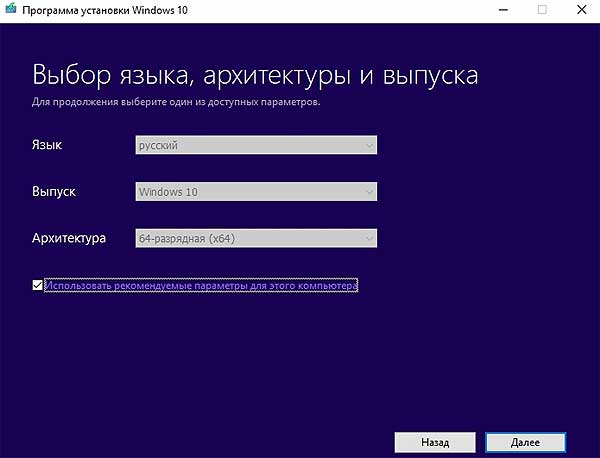
- в следующем окне выбираем «USB-устройство флеш-памяти» и «Далее«;
- выбираем модель флешки, жмем «Далее«;
- после завершения процедуры загрузки жмем «Готово» и получаем готовую к работе загрузочную флешку, с которой можно установить последнюю версию ОС Windows 10.
Windows 10 October 2018 Update — «Обновление не применимо к вашему компьютеру»
Как показывает практика, данная ошибка (отображаться она может еще и как «Error: The update isn’t applicable to your computer«) возникает, когда комп в течение какого-то времени был отключен от интернета и/или в нем была отключена система установки обновлений (обновы устанавливались с флешки).
Если при попытке установить Windows 10 October 2018 Update ваша Windows 10 тоже выдала «Обновление не применимо к вашему компьютеру«, то в такой ситуации Microsoft рекомендует просто подключить компьютер к Сети, затем скачать и установить все предыдущие обновы и только потом попробовать заново установить «октябрьский апдейт» обычным порядком («Параметры» -> «Обновление и безопасность» -> «Центр обновления» -> «Проверка наличия обновлений»).
Если такой вариант решения упомянутой проблемы не подходит, то попробуйте поставить нужные обновы выборочно и вручную.
[irp posts=»43167″ name=»К вопросу о возможности выборочной установки обновлений в Windows 10″]если через «Помощник по обновлению» October 2018 Update не устанавливается
Если в ходе установки обновы «Помощник» выдал ошибку 0x8007042B и пишет, что «Что-то пошло не так«, то первым делом сделайте бэкап данных, а затем придется проверить комп на предмет наличия конфликтов ПО и, возможно, удалить второстепенные программы и отключить на время антивирус (подробнее об этом — см. ниже в этом же посте). Если эти меры должного эффекта это все равно на дают, то и установить обновление через «Помощник» не получается, попробуйте «чистую установку» или установите обнову через Media Creation Tool.
если в процессе загрузки October 2018 Update «Помощник по обновлению» виснет
Такое тоже случается. Чаще всего из-за проблем с подключением компа к интернету. Устранить проблему можно следующим образом:
- отключаем сетевой кабель от компа (или отключаем комп от сети Wi-Fi);
- ждем не менее 1 минуты, после чего снова подключаем комп к Сети;
- перезагружаем компьютер, открываем «Помощник по обновлению Windows 10» и запускаем обновление по-новой.
Опять же, если проблема остается пробуем установить апдейт с помощью Media Creation Tool.
ошибка 0x8007025D при установке October 2018 Update с флешки
Ошибка 0x8007025D — 0x2000C говорит о том, что повреждены файлы обновления October 2018 Update, которые содержит имеющийся у вас образ ISO. Устраняется проблема путем создания нового образа ISO с помощью Media Creation Tool. Процедура следующая:
- качаем на комп (с сайта Microsoft — линк), устанавливаем и запускаем программу Media Creation Tool;
- в меню выбираем «Создать установочный носитель для другого компьютера» и жмем «Далее«;
- выбираем язык, указываем версию и архитектуру ОС (если они отличаются от рекомендованных) и кликаем «Далее«;
- в следующем окне выбираем «USB-устройство флеш-памяти» и «Далее»;
- в окне выбора носителя выбираем «ISO-файл«, указываем место, куда он будет сохранен, жмем «Далее» и дожидаемся завершения процедуры.
Если из нового ISO-файла обновление также не получилось установить, т.е. ошибка 0x8007025D повторяется, попробуйте создать еще один файл ISO, но на другом компьютере.
Windows 10 October 2018 Update — не хватает свободного места на диске
Напомним, для успешного обновления 64-разрядной версии Windows 10 на диске должно быть не менее 20GB свободного пространства, для успешного обновления 32-разрядной версии Windows 10 — не менее 16GB. Если места для загрузки обновы не хватает, то система автоматом выдаст одну из следующих ошибок:
0x80070070 – 0x50011
0x80070070 – 0x50012
0x80070070 – 0x60000
0x80070008
0xC190020e
Устраняются они в большинстве случаев путем удаления лишних/ненужных данных из памяти компа. То бишь:
- жмем «Параметры» -> «Система» -> «Хранилище» (в колонке слева);
- в разделе «Контроль памяти» кликаем ссылку «Освободить место сейчас«;
- в следующем окне отмечаем флажками типы файлов, которые можно удалить без ущерба для работы компа, а именно:
Файлы журнала обновления Windows;
Файлы для отчетов об ошибках Windows, создаваемые системой;
Windows Defender Antivirus;
Эскизы;
Временные файлы;
Корзина;
Временные файлы интернета;
Файлы оптимизации доставки;
Кэш построителя текстуры DirectX.***Важно: НЕ УДАЛЯЙТЕ «Временные файлы установки Windows» или «Файлы установки Windows ESD» — они требуются для установки обновления.
- жмем кнопку «Удалить файлы«.
Если таким путем освободить требуемое для устновки апдейта Windows 10 место на диске не получается, подключите к компу флешку или внешний USB-диск емкостью не менее 16GB, который система будет использовать в качестве временного хранилища на время процедуры обновления.
Windows 10 October 2018 Update — ошибка 0x80073712 или 0x80245006
Обе означают, что некоторые файлы обновления утеряны или повреждены. Устраняются проблема путем удаления временных файлов установки Windows 10 с последующим перезапуском процедуры обновления:
- жмем «Параметры» -> «Система» -> «Хранилище» (в колонке слева);
- в разделе «Контроль памяти» кликаем ссылку «Освободить место сейчас«;
- в следующем окне сначала снимаем флажки во всех чек-боксах, кроме одного «Временные файлы установки Windows«;
- жмем кнопку «Удалить файлы«.
Далее следует перезагрузить комп и по-новой запустить установку обновления: «Параметры» -> «Обновление и безопасность» -> «Центр обновления» -> «Проверка наличия обновлений». Если проблема осталось, то тогда лучше провести установку Windows 10 v.1809 с помощью утилиты Media Creation.
Windows 10 October 2018 Update: проблемы несовместимости
#1 — ошибки 0xC1900200 – 0x20008 или 0xC1900202 – 0x20008
Под эту обнову новый комп, конечно, покупать вряд ли стоит. Тем не менее, если в ходе установки обновления Windows 10 выдает ошибки 0xC1900200 – 0x20008 или 0xC1900202 – 0x20008, то это как раз и значит, что минимальным системным требованиями вверенная вам машинка таки не соответствует. Кстати, вот на всякий случай — необходимый для установки Windows 10 минимум по «железу»:
- проц: 1GHz;
- оперативка: 2GB (для обеих версий, т.е. и для 32- и для 64-разрядной);
- места на диске: 16GB для 32-разрядной, 20GB — для 64-разрядной;
- графика: DirectX 9 или новее с драйвером WDDM 1.0;
- разрешение монитора: 800 x 600 точек.
Как видим, даже довольно древние компы Win 10 тянуть должны. Однако если компьютер у вас сравнительно новый, а 0xC1900200 — 0x20008 или 0xC1900202 — 0x20008 все равно выскакивает, то, вероятнее всего, проблема в оперативке, точнее — её нехватке. Попробуйте добавить.
#2 — проблема с приложениями или драйверами
На факт наличия таковой указывает ошибка 0x800F0923. Она означает, какое-то приложение или драйвер конфликтует с обновлением Windows 10. В большинстве случаев эта ошибка появляется, когда под обнову не подходит драйвер видеокарты, чуть реже — из-за устаревших драйверов какого-то другого компонента системы, либо когда на компе установлены давно не обновлявшиеся версии приложений и/или базы антивирусов.
Выяснить, что в данном конкретном случаем мешает установить October 2018 Update можно, к примеру, с помощью Media Creation Tool или штатного «Помощника по обновлению«. Достаточно просто запустить любую из этих утилит, и после проверки она покажет, какой компонент или какое ПО конфликтует с обновлением.
Если это драйвер или несколько драйверов (что весьма вероятно), то придется пройтись по списку проблемных, сходить на сайт производителя и скачать более свежие версии.
В случае же, когда обновить драйвер неоткуда, то можно попробовать его удалить, установить October 2018 Update, и после успешного завершения процедуры обновления, заново установить прежнюю версию драйвера. В Windows 10 удалить драйвер можно через «Диспетчер устройств» (правый клик по названию проблемного устройства в списке -> «Удалить«).
Ошибки 0x80070490 — 0x20007 или 0x80070003- 0x20007 также указывают на несовместимость драйверов (одного или нескольких). Если обновить их по какой-то причине не получается, то, опять же, удалите на время драйвер проблемного девайса, перезапустите обновление Windows 10, и затем установите драйвер заново.
#3 — ошибки 0xC1900101 и 0x80090011
Она тоже указывает на наличие проблем с драйверами и может отображаться в следующем «ассортименте»:
0xC1900101 — 0x20004
0xC1900101 — 0x2000c
0xC1900101 — 0x20017
0xC1900101 — 0x30018
0xC1900101 — 0x3000D
0xC1900101 — 0x4000D
0xC1900101 — 0x40017
Добавим сюда также еще одну ошибку — 0x80090011 — она из этой же серии. Таким образом, если в ходе установки апдейта вы столкнулись с любой из них, т.е. 0xC1900101 и 0x80090011, то чтобы устранить попробуйте:
- отключить на время проблемное устройство (если оно не требуется для обновления — внешний диск, принтер, камера, Bluetooth-девайсы и пр), поставить апдейт, а потом подключить его заново;
- обновить драйвера — (их качать лучше с сайта производителя), процедура обновления обычная: «Диспетчер устройств» -> клик правой кнопкой мыши по названию проблемного девайса -> «Обновить драйвер».
- удалить драйвер на время (см. выше).
***Важно: выше приведена стандартная процедура обновления драйверов в Windows 10, однако если на сайт производителя устройства рекомендуется другой алгоритм действий, то следуйте ему, в особенности, если обновляете или переустанавливаете драйвер видеокарты.
- устранить ошибки диска с помощью команды CHKDSK: «Пуск» -> в поисковой строке пишем cmd и жмем Enter-> открываем командную строку от имени администратора -> вводим команду chkdsk/f c: и жмем Enter -> пишем Y и снова жмем Enter -> перезагружаем комп:
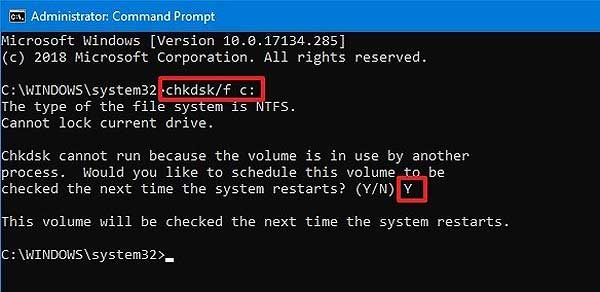
- провести «чистую установку» Windows 10 с помощью утилиты Media Creation Tool.
Устранение прочих проблем, которые возникают в процессе установки October 2018 Update
ошибка 0xC1900107
Это тоже одна из так называемых ошибок обновления. Указывает она на то, что в ходе установки текущего апдейта возник конфликт с предыдущим обновлением. Как правило, чтобы решить эту проблему достаточно просто перезагрузит компьютер и потом запустить установку апдейта заново. Если же ошибка 0xC1900107 появляется повторно, то тогда надо найти и вручную удалить файлы предыдущего обновления системы. А для этого:
- жмем «Параметры» -> «Система» -> «Хранилище» (в колонке слева);
- в разделе «Контроль памяти» кликаем ссылку «Освободить место сейчас«;
- в следующем окне отмечаем флажками опции «Временные файлы«, «Временные файлы установки Windows» и «Временные файлы Интернета«;
- жмем кнопку «Удалить файлы» и запускаем установку обновления еще раз.
в ходе установки October 2018 Update компьютер перезагружается
Вероятно, после такой внезапной перезагрузки система также выдаст ошибку 0x80200056. Проблема критической не является, просто запустите процедуру установки апдейта заново и не выключайте комп до окончательного её завершения.
ошибка 0x80070522
… указывает на то, что установка October 2018 Update на ПК производится со стандартной учетной записи, а не с учетной записи Администратора, как это должно быть. Таким образом, чтобы установить обнову, надо либо перезайти в Windows 10 с учетки Администратора, либо связаться с администратором компа.
проблемы с завершением установки October 2018 Update
На завершающем этапе установки система может выдать сообщение «Ошибка: нам не удалось завершить обновления. Отмена изменений. Не выключайте компьютер» (Error: We couldn’t complete the updates. Undoing changes. Don’t turn off your computer) или «Ошибка: не удалось настроить обновления Windows. Отмена изменений» (Error: Failure configuring Windows Updates. Reverting changes).
Возникают эти ошибки по разным причинам, потому прежде чем их устранять, следует выяснить, чем обусловлены. Для этого необходимо проверить историю обновлений:
- открываем «Параметры» системы и заходим в раздел «Обновление и безопасность«;
- слева в колонке кликаем «Центр обновлений Windows«;
- и затем справа жмем ссылку «Просмотр журнала обновлений«;
- в окне журнала проверяем последнее обновление на предмет наличия в списке кодов ошибок, и если таковые имеются, их устраняем.
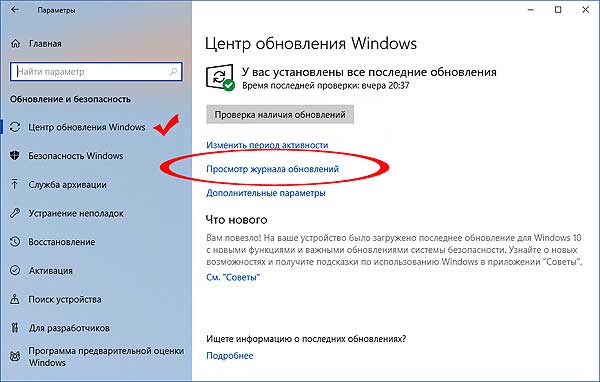
Проблемы с компьютером после установки Windows 10 October 2018 Update
проблема с активацией Windows 10
В нынешней Windows 10, как известно, предусмотрена функция автоматической реактивации после установки обновлений или переустановки системы. Однако, как показывает практика, после установки October 2018 Update данная процедура в некоторых случаях не срабатывает, и система выдает ошибку 0x803F7001. Данную ошибку Microsoft относит к категории простых и рекомендует устранять её с помощью штатного средства устранения неполадок активации:
Чтобы воспользоваться средством устранения неполадок, нажмите кнопку «Пуск«, перейдите в раздел «Параметры» -> «Обновление и безопасность» -> «Активация» и выберите «Устранение неполадок«. Для использования этой функции вы должны быть администратором.
В некоторых случаях, когда после установки апдейта Windows 10 не активируется автоматом, рекомендуется также отложить эту процедуру на пару суток. Иногда спустя некоторое время проблема самоустраняется.
проблемы с подключением к Интернету после установки October 2018 Update
Случаются они по разным причинам и независимо от того, как комп подключен к Сети- через кабель или через Wi-Fi. Но если после установки October 2018 Update пропало подключение или резко упала скорость передачи данных, то в любом случае попробуйте:
- сначала просто запустить инструмент устранения неполадок Windows 10: «Параметры» -> «Сеть и Интернет» -> «Состояние» (слева) -> «Средство устранения сетевых неполадок» (справа):
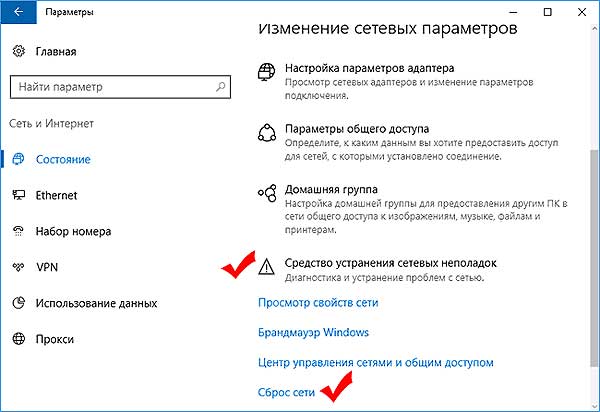
- перезагрузить сетевой адаптер: «Параметры» -> «Сеть и Интернет» -> «Состояние» (слева) -> «Сброс сети» -> «Сбросить сейчас»;
- перезагрузить роутер;
- если ни одна из перечисленных мер не помогает, читаем инструкцию по устранению сетевых неполадок от Microsoft.
черный экран после установки October 2018 Update
Есть мнение, что причиной проблемы «черного экрана» после установки обновления Windows 10 могут быть: А) ошибки предыдущего так называемого «кумулятивного обновления» либо его некорректная установка; или Б) сбои в работе драйвера видеокарты компа.
Проблема на самом деле крайне неприятная и непростая, потому устраняется зачастую только комплексными методами (это тема для отдельной публикации). Тем не менее, если после установки обновы Windows 10 периодически начинает выдавать «черный экран», но есть возможность зайти в настройки системы, то проще всего будет удалить обновление и откатить систему до исходного состояния. Сделать это можно следующим образом:
- открываем «Параметры» системы и заходим в раздел «Обновление и безопасность«;
- слева в колонке кликаем «Восстановление«;
- далее справа в разделе «Вернуть компьютер в исходное состояние«, жмем кнопку «Начать«, пролистываем все следующие экраны;
- на завершающем этапе жмем кнопку «Вернуться к более ранней сборке«: